ด้วยโหมดประหยัดพลังงานใหม่ใน Google Chrome เบราว์เซอร์ยอดนิยมควรเลิกเป็นเจ้าพ่อจอมกินไฟเมื่อใช้พลังงานจากแบตเตอรี่
โหมดประหยัดแบตเตอรี่ของ Chrome จะปิดโดยค่าเริ่มต้น | รูปภาพ: Jessica Lewis Creative/Pexels
Google ได้ทดสอบคุณลักษณะใหม่สำหรับเบราว์เซอร์ Chrome บนเดสก์ท็อปมาระยะหนึ่งแล้ว ซึ่งเรียกว่า Energy Saver ออกแบบมาเพื่อประหยัดพลังงานแบตเตอรี่ เบราว์เซอร์ Google นั้นขึ้นชื่อเรื่องการใช้พลังงาน โดยเฉพาะใน macOS ดังนั้นจึงเป็นเรื่องปกติที่ผู้คนต้องการใช้ประโยชน์จากคุณลักษณะการประหยัดแบตเตอรี่ในแอป
ด้วยโหมดประหยัดพลังงานใหม่ Chrome จะ ประหยัดน้ำเมื่อใช้แบตเตอรี่โดยลดอัตราการจับภาพและงานพื้นหลังอื่นๆ และจำกัดเอฟเฟ็กต์ภาพและภาพเคลื่อนไหว ติดตามไปพร้อมกับเราเพื่อเรียนรู้วิธีเปิดใช้งานโหมดประหยัดพลังงานใหม่ใน Chrome เวอร์ชันปัจจุบันและทดสอบก่อนเปิดตัว
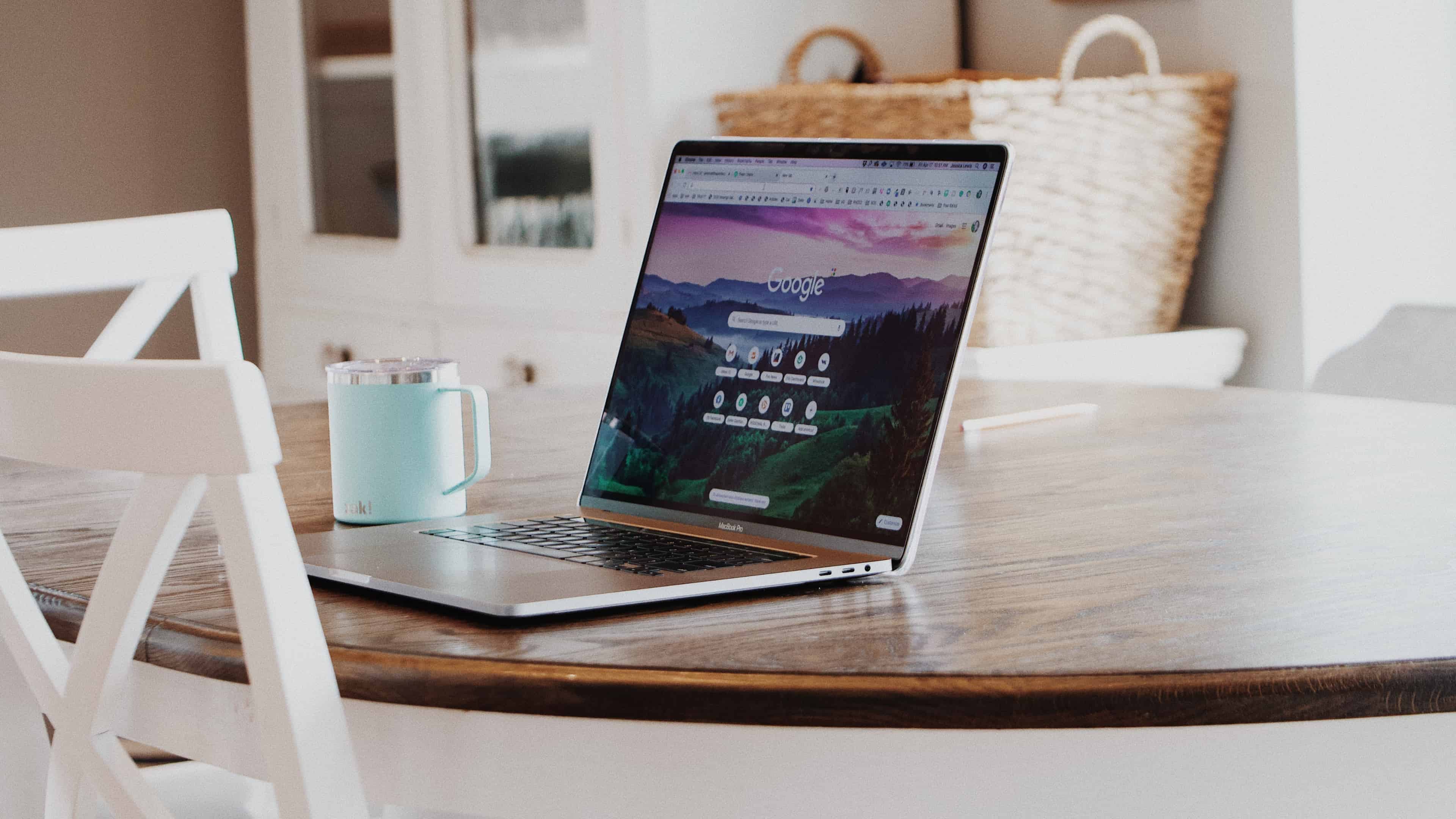
วิธีเปิดโหมดประหยัดพลังงานใน Google Chrome
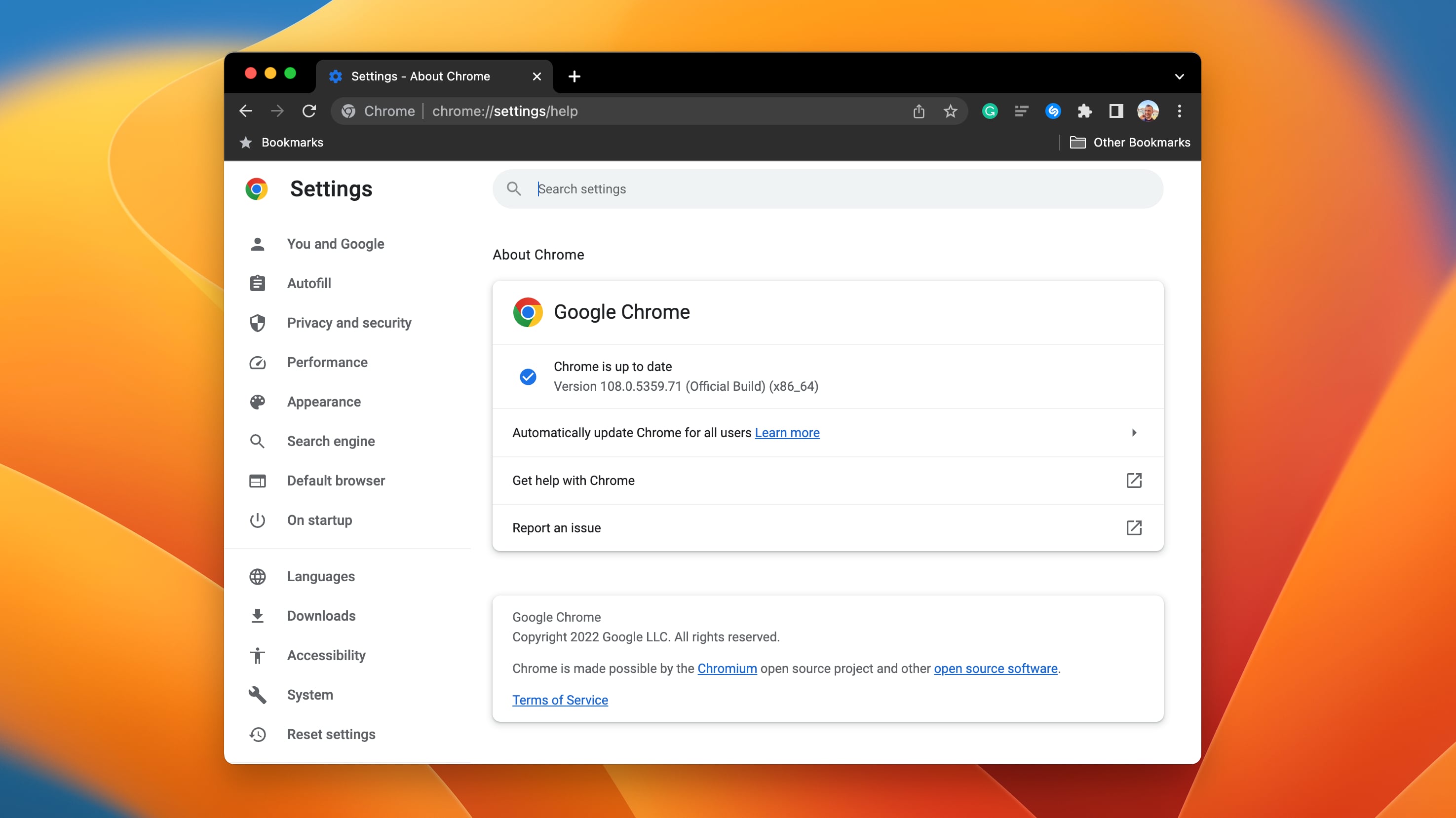 ต้องใช้ Chrome 108 ขึ้นไปสำหรับ Energy Saver | รูปภาพ: Christian Zibreg/iDB
ต้องใช้ Chrome 108 ขึ้นไปสำหรับ Energy Saver | รูปภาพ: Christian Zibreg/iDB
ขณะนี้เป็นคุณลักษณะทดลองใน Chrome 108 สำหรับ macOS, Windows, Linux และ Chromebooks ซึ่งเปิดตัวในวันอังคารที่ 29 พฤศจิกายน หากต้องการตรวจสอบหมายเลขเวอร์ชันปัจจุบัน ให้เลือก เกี่ยวกับ Google Chrome จากเมนู Chrome
หมายเลขเวอร์ชันปัจจุบันจะแสดงใต้ส่วนหัวของ Google Chrome หากสำเนา Chrome ของคุณไม่เป็นเวอร์ชันล่าสุด คุณจะเห็นข้อความบนหน้าจอนี้แจ้งว่ากำลังดาวน์โหลดการอัปเดต คุณสามารถดาวน์โหลด Chrome ได้ที่ google.com/chrome
หลังจากดาวน์โหลด Chrome แล้ว การอัปเดต ให้คลิก เปิดใหม่ เพื่อสิ้นสุดการติดตั้ง หรือ ไม่ใช่ตอนนี้ หากคุณต้องการติดตั้งในครั้งถัดไปที่คุณรีสตาร์ท Chrome (บทแนะนำแยกต่างหากของเราจะอธิบายวิธีอัปเดต Chrome ด้วยตนเอง บน Windows และแพลตฟอร์มอื่นๆ)
เมื่อใช้ Chrome เวอร์ชันล่าสุด คุณต้องเปิดใช้งานการตั้งค่าสถานะพิเศษเพื่อเปิดโหมดประหยัดพลังงาน พิมพ์ข้อความต่อไปนี้ลงในแถบที่อยู่ของ Chrome แล้วกด Enter:
chrome://flags/#battery-saver-mode-available
ในหน้าจอการทดสอบ คลิกเมนูถัดจาก เปิดใช้งานคุณลักษณะโหมดประหยัดแบตเตอรี่ในการตั้งค่า และเลือก เปิดใช้งาน จากนั้นคลิก เปิดใหม่ เพื่อให้การเปลี่ยนแปลงมีผล
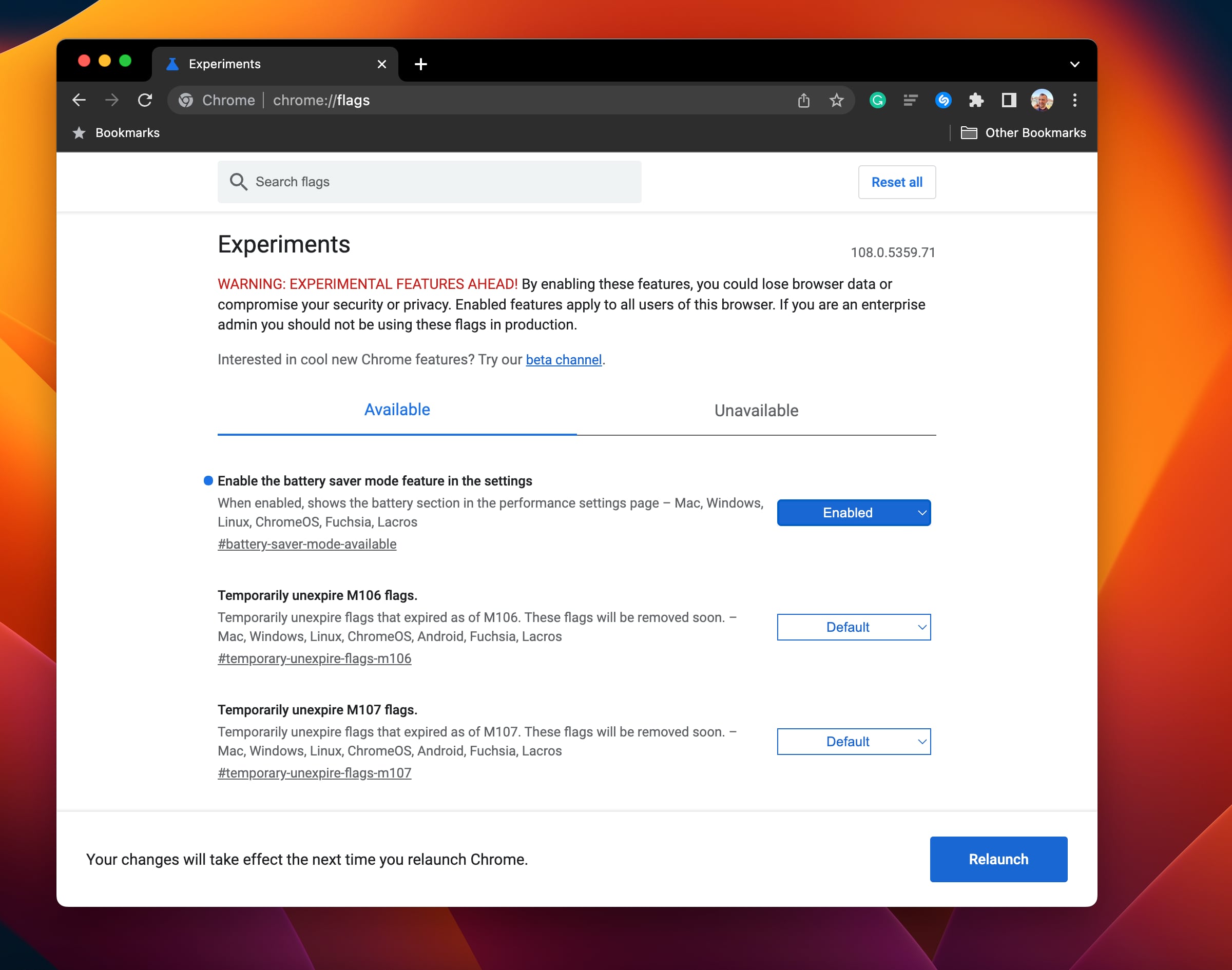 สิ่งนี้ ขั้นตอนจะไม่จำเป็นเมื่อจบ Energy Safer | รูปภาพ: Christian Zibreg/iDB
สิ่งนี้ ขั้นตอนจะไม่จำเป็นเมื่อจบ Energy Safer | รูปภาพ: Christian Zibreg/iDB
โปรดสังเกตข้อจำกัดความรับผิดชอบจาก Google:
คำเตือน: คุณสมบัติเชิงทดลองรออยู่ข้างหน้า! เมื่อเปิดใช้คุณลักษณะเหล่านี้ คุณอาจสูญเสียข้อมูลเบราว์เซอร์หรือทำให้ความปลอดภัยหรือความเป็นส่วนตัวของคุณลดลง คุณลักษณะที่เปิดใช้งานมีผลกับผู้ใช้เบราว์เซอร์นี้ทุกคน หากคุณเป็นผู้ดูแลระบบขององค์กร คุณไม่ควรใช้แฟล็กเหล่านี้ในการผลิต
ไปที่การตั้งค่า Chrome เพื่อเลือกว่าฟีเจอร์ประหยัดพลังงานจะเปิดใช้งานเมื่อใด
วิธีการ จัดการโหมดประหยัดพลังงานใน Google Chrome
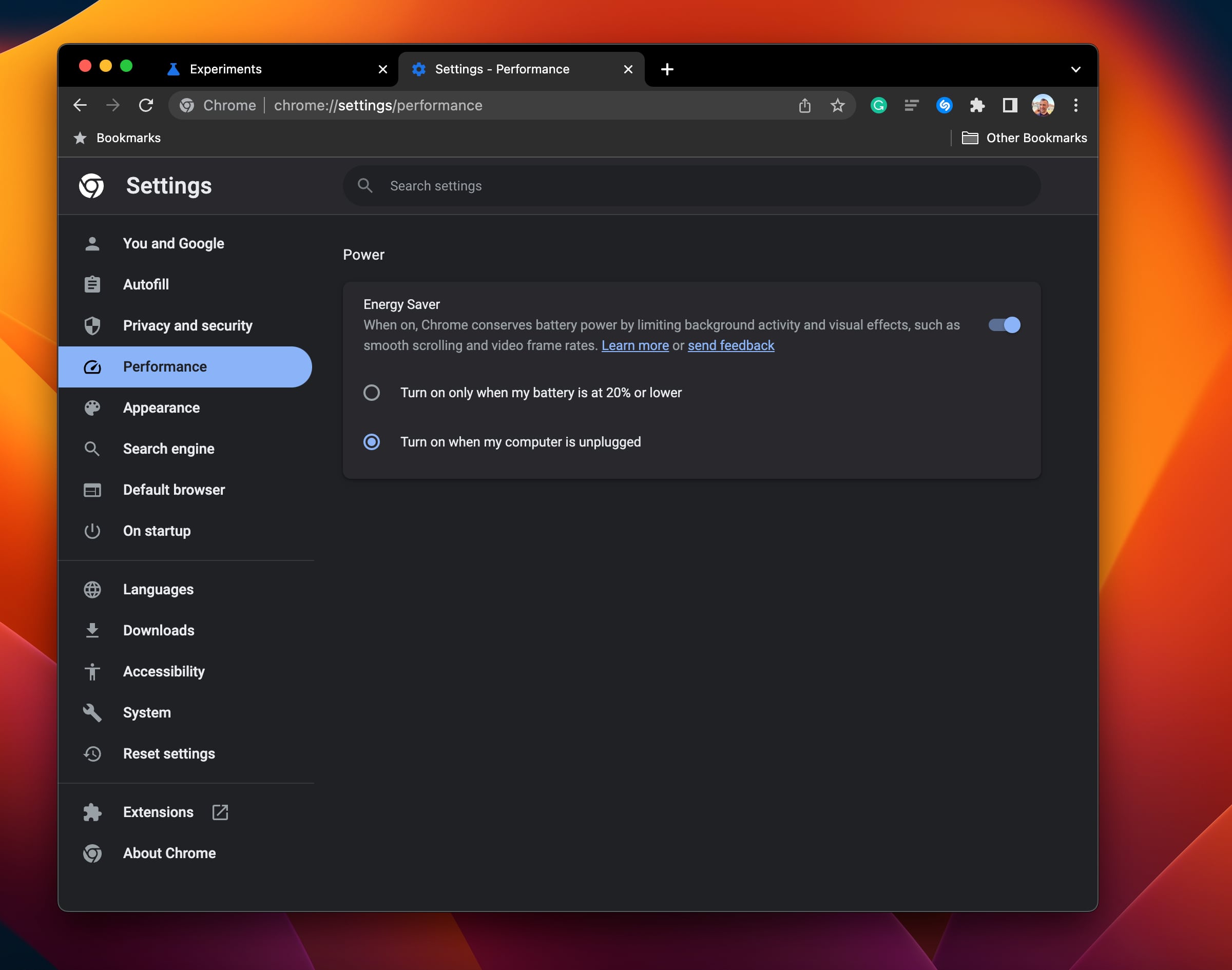 ส่วนนี้จะแสดงเฉพาะเมื่อเปิดใช้งานการประหยัดพลังงาน | ภาพ: Christian Zibreg/iDB
ส่วนนี้จะแสดงเฉพาะเมื่อเปิดใช้งานการประหยัดพลังงาน | ภาพ: Christian Zibreg/iDB
เมื่อเปิดใช้งานการประหยัดพลังงานใน chrome://flags ส่วน ประสิทธิภาพการทำงาน จะปรากฏขึ้นในการตั้งค่า Chrome ซึ่งคุณสามารถเปิดหรือปิดคุณลักษณะการประหยัดพลังงานได้ตามต้องการ.
เปิด Chrome บนคอมพิวเตอร์ของคุณ คลิกเมนู เพิ่มเติม สามจุดที่มุมขวาบน จากนั้นเลือก การตั้งค่า คลิก ประสิทธิภาพ ในส่วนด้านซ้ายของการตั้งค่า Chrome สลับสวิตช์เปิดหรือปิด โหมดประหยัดพลังงาน จากนั้นเลือกการตั้งค่าที่คุณต้องการ:
มีการตั้งค่าให้เลือกสองแบบ:
เปิดเฉพาะเมื่อแบตเตอรี่ของฉันเหลือ 20% หรือต่ำกว่า: เลือกตัวเลือกนี้เพื่อประสบการณ์ Chrome เต็มรูปแบบบนอุปกรณ์ที่มีอายุการใช้งานแบตเตอรี่ยาวนาน เช่น โน้ตบุ๊กซิลิคอนของ Apple เปิดเมื่อคอมพิวเตอร์ของฉันไม่ได้เสียบปลั๊ก: โน้ตบุ๊ก Mac รุ่นเก่าจะได้รับประโยชน์สูงสุดเมื่อเปิดใช้งานการตั้งค่านี้
เมื่อเปิดโหมดประหยัดพลังงาน Chrome จะประหยัดพลังงานแบตเตอรี่”โดยการจำกัดกิจกรรมในเบื้องหลังและเอฟเฟ็กต์ภาพ เช่น การเลื่อนที่ราบรื่นและอัตราเฟรมของวิดีโอ”อ่านคำอธิบายของคุณลักษณะ ด้วยเหตุนี้ คุณอาจสังเกตเห็นการเปลี่ยนแปลงในประสิทธิภาพการเล่นเกมและวิดีโอ เตือนเอกสารสนับสนุนของ Google.
เบราว์เซอร์จะเข้าสู่โหมดประหยัดพลังงานโดยอัตโนมัติเมื่อใดก็ตามที่ MacBook ของคุณใช้พลังงานจากแบตเตอรี่หรือแบตเตอรี่เหลือน้อยเมื่อถอดปลั๊ก
Google จะเปิดโปรแกรมประหยัดพลังงานใน Chrome เมื่อใด
h2>
Google ได้ทดสอบโหมดประหยัดพลังงานมาหลายสัปดาห์แล้ว แต่บริษัทไม่ได้บอกว่าฟีเจอร์นี้อาจพร้อมสำหรับช่วงไพรม์ไทม์เมื่อใด เมื่อพิจารณาว่าคุณลักษณะนี้เป็นคุณลักษณะทดลองใน Chrome 108 แล้ว ในไม่ช้า Energy Saver ควรได้รับการเลื่อนขั้นเป็นคุณลักษณะอย่างเป็นทางการของ Chrome ด้วยการเปิด/ปิดของมันเองในอินเทอร์เฟซการตั้งค่า
โปรดดูพื้นที่นี้เพราะเราจะแจ้งให้คุณทราบ ทราบเมื่อ Google ประกาศอย่างเป็นทางการว่า Energy Saver เป็นคุณลักษณะ Chrome สำหรับจัดส่ง ในระหว่างนี้ โปรดดูเคล็ดลับมากกว่า 40 ข้อเกี่ยวกับวิธีประหยัดแบตเตอรี่ในแล็ปท็อป Mac

